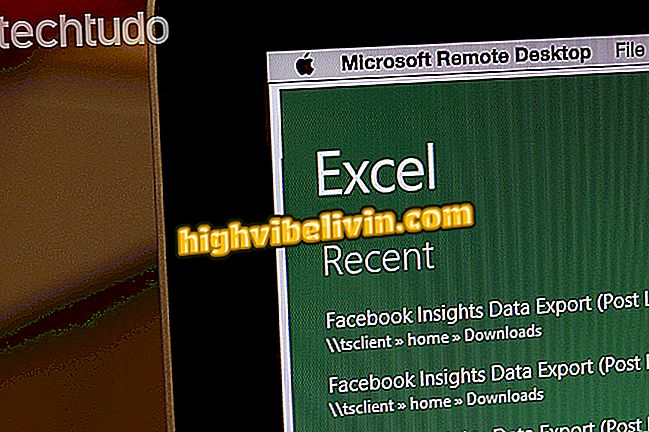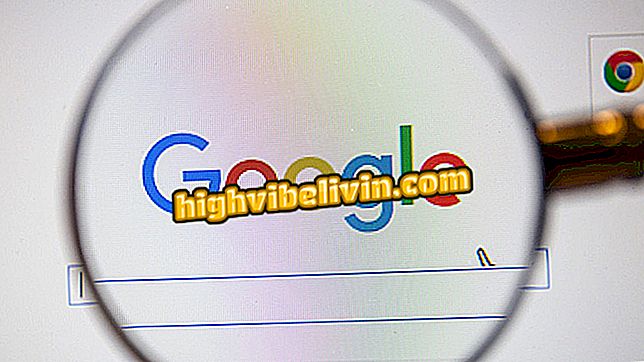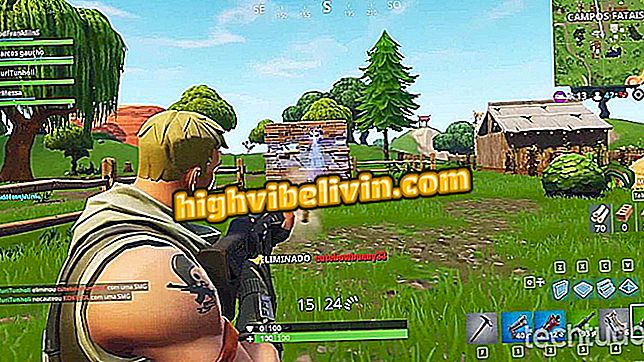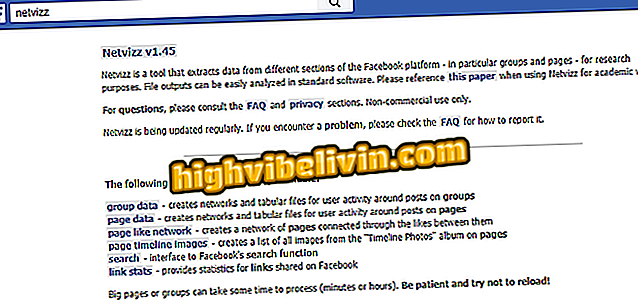¿Compró un nuevo Android? Ver como descargar todas las aplicaciones del celular antiguo
Google tiene una manera sencilla de transferir aplicaciones desde un teléfono antiguo a un nuevo Android. Al conectar un teléfono por primera vez, el usuario puede elegir rescatar los datos de un teléfono inteligente de cualquier fabricante, incluido el iPhone (iOS) de Apple. La función aún guarda configuraciones como papel tapiz y fondo, sin necesidad de realizar copias de seguridad complicadas a la hora de cambiar el teléfono móvil.
En este tutorial, el TechTudo enseña paso a paso para descargar aplicaciones y otros ajustes desde un teléfono antiguo a un nuevo teléfono con Android.

Ver como descargar aplicaciones desde un celular antiguo a un nuevo Android
Samsung estudia abandonar el adaptador de USB-C en futuros celulares
Paso 1. Conecte el nuevo smartphone con Android. En la primera pantalla, toque la flecha junto a "English" para cambiar el idioma. Pulse sobre la opción "portugués".

Pantalla inicial de bienvenida del celular Android
Paso 2. En el cuadro de diálogo nuevo, seleccione "Brasil" para establecer el idioma portugués con el país. A continuación presione el botón "Vamos allá".

teléfono inteligente de idioma establecida en portugués en Brasil
Paso 3. En la pantalla de bienvenida, toque la opción "Copiar datos". En seguida, Android le pedirá que se conecte a una red Wi-Fi. Seleccione la red que desee.

Conexión del nuevo teléfono Android a la red Wi-Fi de usuario
Paso 4. Introduzca la contraseña de su red Wi-Fi y pulse "Conectar". El fabricante puede insertar algunos pasos adicionales en este paso - en el caso de Motorola, se inicia la aceptación de la configuración de privacidad, siendo necesario apretar "Aceptar y Continuar" para dar secuencia a la configuración.

Aceptación de la configuración de privacidad del fabricante
Paso 5. Como el celular antiguo utilizado en este tutorial también era un Android, seleccionamos la primera opción. Si lo desea, es posible rescatar aplicaciones de un iPhone o desde una copia de seguridad en la nube. Elegida la primera opción, es necesario insertar su e-mail de Google y luego presionar "Siguiente". Después de insertar la contraseña, toque de nuevo en "Siguiente" y, a continuación, en "Acepto".

Selección de copia de seguridad desde el antiguo dispositivo Android
Paso 6. Toque el dispositivo desde el que desea rescatar las aplicaciones y los datos. A continuación, toque la flecha junto a "Restaurar todas las aplicaciones" si desea elegir las transferencias.

Elija el teléfono antiguo desde el que se transferirán las aplicaciones
Paso 8. Sea marcado con un control de todas las aplicaciones que desea transferir a la nueva celda y desactive los que no desee. Haga clic en "Restaurar" y espere unos segundos. A continuación, Google ofrecerá algunos servicios, que podrán ser rechazados. Presione "Siguiente" para seguir con la configuración.

Selección de aplicaciones que serán transferidas de celular antiguo a nuevo
Paso 9. Si su nuevo celular gira el Android 7 o superior, el sistema le sugiere que configure el Asistente de Google. Toque "No, gracias" para saltar este paso. Finaliza en "Todo listo".

Pantallas finales de configuración de Android
Paso 10. Tenga en cuenta que su papel tapiz y el resto de pantalla ya están en su nuevo Android. Espera hasta que se descarguen todos los demás archivos y aplicaciones.

Nuevo teléfono Android con aplicaciones, archivos y configuraciones importadas de aparato antiguo
¿Cuál es el mejor celular barato y con buena cámara? Los usuarios intercambian consejos en el foro.